En Ubuntu, la tematización es una de las cosas más interesantes que usted puede hacer para hacer que su sistema aparecen FRESCO. Ha pasado una eternidad desde la mirada y la sensación de Ubuntu ha sido el mismo. Incluso después de hacer el cambio a GNOME de la Unidad, la ve y se siente siendo el mismo. Es un Ubuntu marca, por supuesto. Pero, ¿realmente te gusta echar un vistazo a la misma pantalla?
Ubuntu es conocido por su simplicidad y flexibilidad. Con todo el potencial de las personalizaciones, usted puede convertir su sistema Ubuntu como una única para ti! Ubuntu utiliza GTK a los temas de motor en su núcleo. Por qué no aprovechar la oportunidad y pintura de Ubuntu en un completamente nuevo sabor?
En este tutorial, vamos a echar vistazo a uno de los más populares GTK temas para Ubuntu – Adapta.
Adapta tema GTK
Google del tema Material es uno de los temas más populares de todos. Diseño de Material de las pinturas de la interfaz con simples animaciones y efectos. Con más liberal de uso de la red basada en los diseños y la profundidad de los efectos como transiciones y animaciones, el diseño de Materiales se ha consolidado como una potencia dominante en la industria.
Inspirado por el tema Material, Adapta ofrece un elegante, simple pero atractivo tematización de las distribuciones de Linux que usan GTK tematización del motor. Es oficialmente compatible para entornos de escritorio como GNOME, Xfce, Cinnamon, Periquito, y LXDE. Sin embargo, no hay apoyo para el elementary OS.
Este paquete de temas que sólo contiene el tema clásico. No hay icono de tema alguno. No te preocupes; hay algunos de los mejores GTK temas de iconos para Ubuntu. Echa un vistazo a los mejores temas de iconos para Ubuntu ahora mismo!
Instalación
A diferencia de otros populares tema GTK, esta opción no está disponible directamente desde el repositorio de Ubuntu. Yo, personalmente, prefiero agarrar el código fuente de Adapta, compilar e instalar manualmente. Es un poco de un camino difícil para los principiantes.
No te preocupes, también hay Adapta PPA para una instalación más fácil.
La instalación desde el código fuente
Requisitos previos
Actualización de la caché de APT ejecutando el siguiente comando:

A continuación, asegúrese de que su sistema incluye todas las dependencias y juegos de herramientas para realizar la tarea.
sudo apt instalar gtk2-engines-pixbuf gtk2-engines-murrine git

Adapta también depende de algunas dependencias adicionales. Sin ellos, no se puede compilar el código fuente. Ejecute el comando siguiente para asegurarse de que todas ellas están presentes en el sistema.
sudo apt instalar autoconf automake inkscape libgdk-pixbuf2.0-dev
libglib2.0-dev libxml2-utils pkg-config sassc
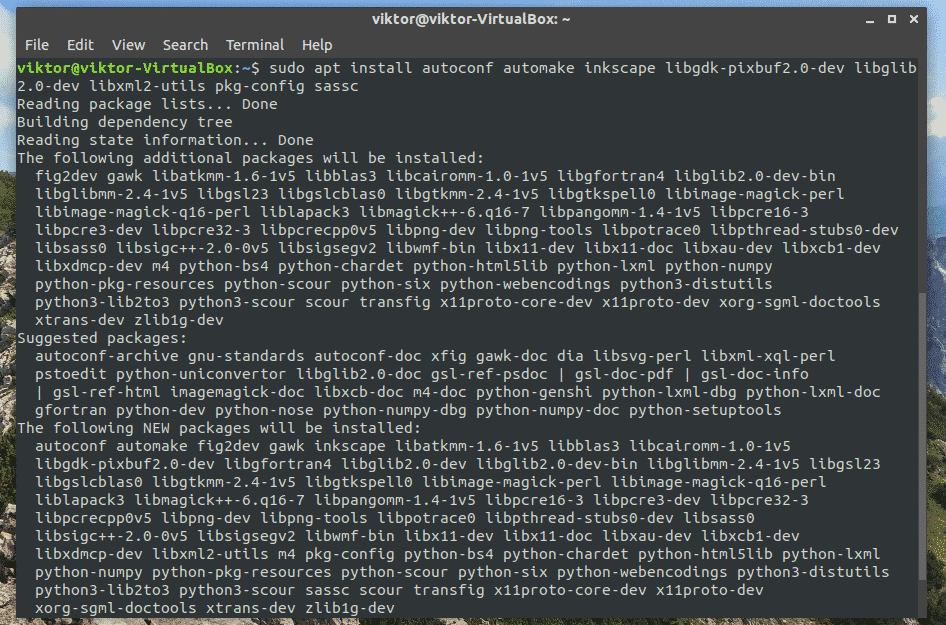
Adapta también depende de 2 populares Fuentes de Google: Roboto y Noto Sans. No olvide instalar ellos. Aprenda cómo instalar fuentes en Ubuntu.
Una vez que se complete la instalación, el sistema está listo para realizar los siguientes pasos de la instalación.
La limpieza del sistema
Si hay algún rastro de Adapta tema en su sistema, que va a hacer un montón de problemas con la nueva instalación. Así, ejecute los siguientes comandos para que cualquier posible rastro de edad Adapta es completamente fuera del camino.
sudo rm -rf /usr/compartir/temas/{Adapta,Adapta-Eta,Adapta-Nokto,Adapta-Nokto-Eta}
rm -rf ~/.local/compartir/temas/{Adapta,Adapta-Eta,Adapta-Nokto,Adapta-Nokto-Eta}
rm -rf ~/.temas/{Adapta,Adapta-Eta,Adapta-Nokto,Adapta-Nokto-Eta}

Agarrar el código fuente
Ejecute el siguiente comando para agarrar el Adapta fuente de GitHub.
git clone https://github.com/adapta-proyecto/adapta-gtk-theme.git
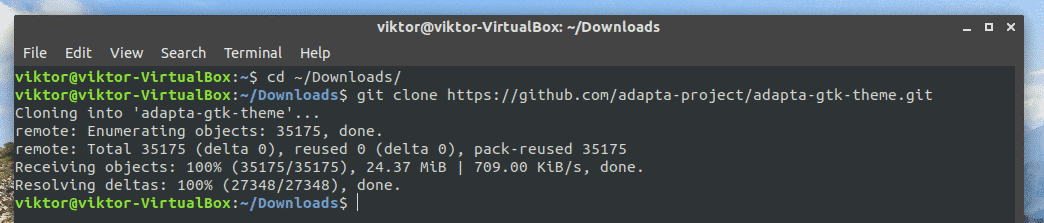
Construcción de la fuente
Una vez que la descarga se haya completado, es el momento de comenzar el proceso de construcción!
cd adapta-gtk-theme/
./autogen.sh –prefix=/usr
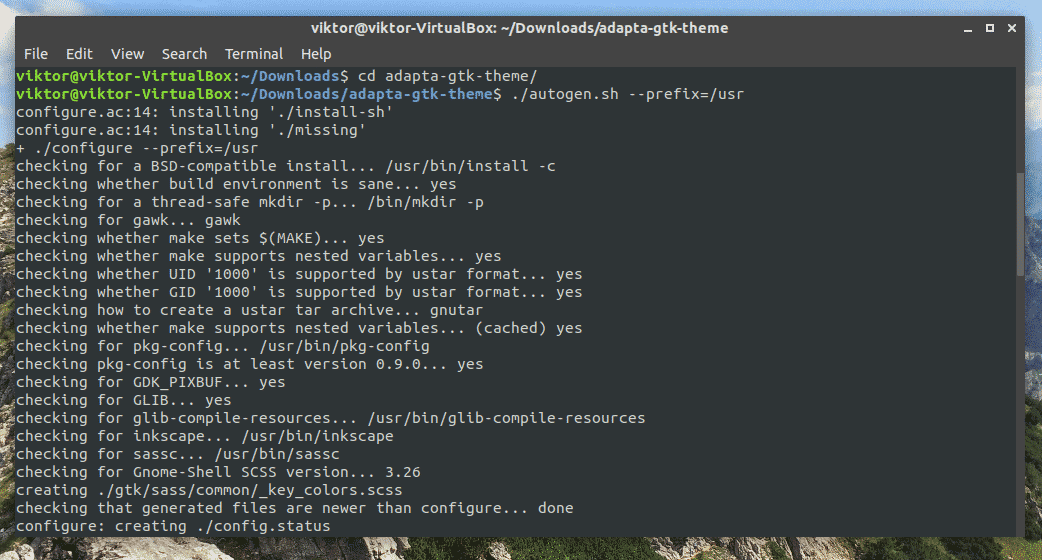
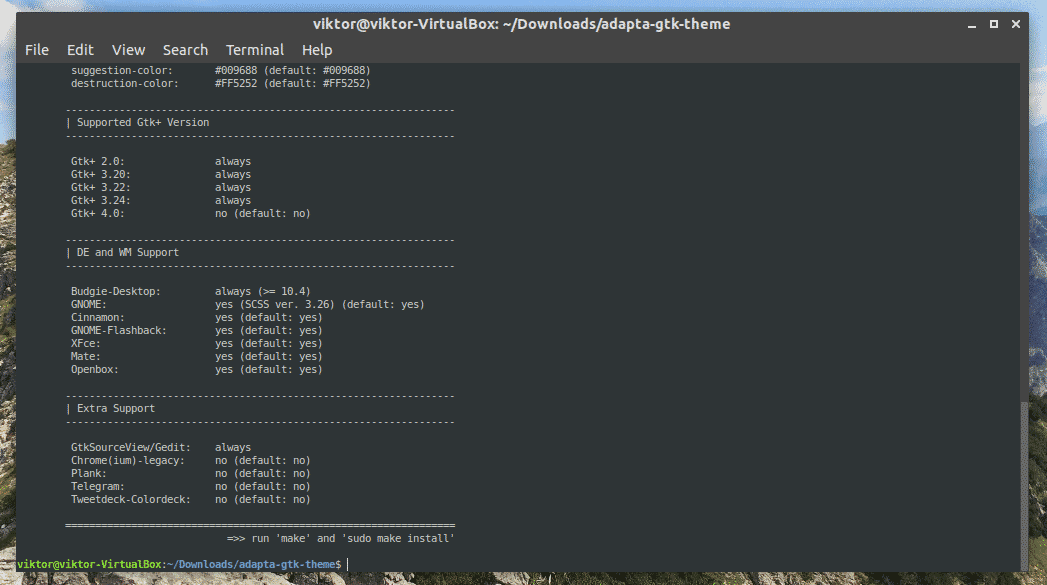
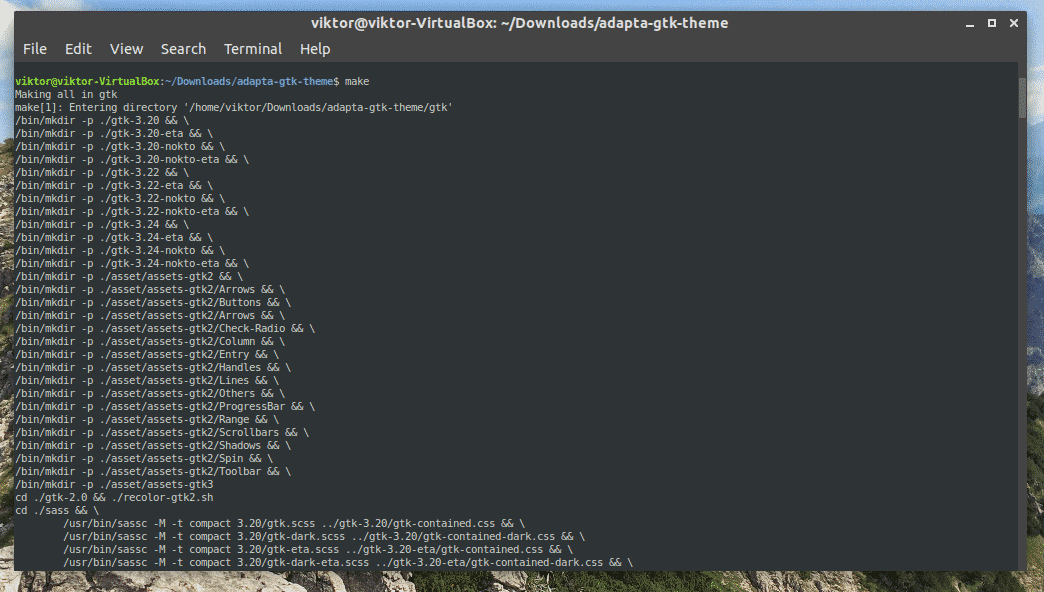
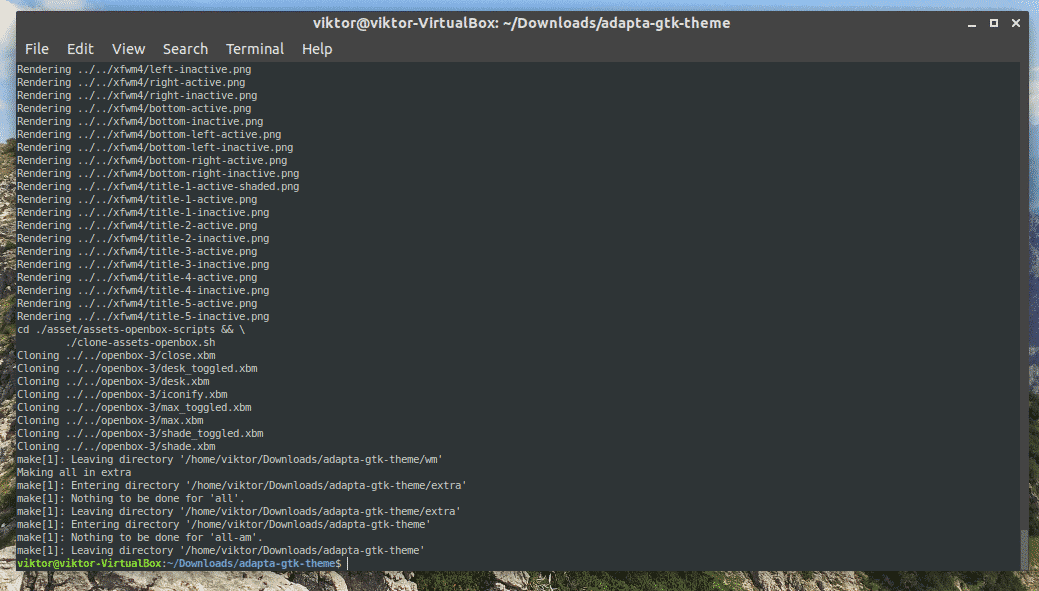
Instalación completa
Cuando el edificio se termine, ejecute el comando siguiente para completar la instalación.


Voila! Instalación completa!
Adapta PPA
Adapta también mantiene un repositorio PPA para Ubuntu y derivados. Le permite instalar el Adapta tema utilizando APT directamente.
Agregar el Adapta PPA.
sudo add-apt-repository ppa:tista/adapta


Una vez agregado, actualización de la caché de APT.

Ahora, ejecute el siguiente comando APT para agarrar Adapta GTK tema de la PPA.
sudo apt instalar adapta-gtk-theme

Desinstalación De Adapta
Si no estás contento con los Adapta o, por alguna otra razón, usted está dispuesto a desinstalar el tema, es bastante sencillo. Dependiendo del método de instalación seguido, tienes que ejecutar los siguientes comandos para realizar la acción.
Desinstalar de la fuente
Cambie el directorio actual de la terminal de la fuente.
cd <path_AdaptaSource>/adapta-gtk-theme/
Ahora, realizar el comando de desinstalación.

APT
Si has instalado Adapta de la PPA, solo dinos que es apto para realizar la desinstalación para usted.
sudo apt quitar adapta-gtk-theme

Instalación de KDE
Adapta es un tema GTK. Sin embargo, KDE no usar GTK como la tematización del motor. Si quieres disfrutar de Adapta en su sistema de KDE, entonces usted tiene que instalar el tema de la Adapta KDE.
Hay 2 maneras de instalar Adapta KDE.
Adapta KDE PPA
La PPA es la forma más sencilla de instalar el tema. Ejecute el siguiente comando para añadir el PPA:
sudo add-apt-repository ppa:papirus/papiro
Siguiente, la actualización de la caché de APT.
Por último, instale el Adapta KDE tema.
sudo apt-get install –install-recomienda adapta-kde
Secuencia de comandos de instalación
Sólo tiene que ejecutar el siguiente comando en la terminal.
wget -qO- https://raw.githubusercontent.com/PapirusDevelopmentTeam/adapta-kde/
maestro/install.sh| sh
Desinstalación
Si desea desinstalar Adapta KDE, ejecute el comando siguiente(s) de acuerdo a la ruta de instalación que eligieron seguir.
APT
sudo apt quitar adapta-kde
Script de desinstalación
wget -qO- https://raw.githubusercontent.com/PapirusDevelopmentTeam/adapta-kde/maestro
/install.sh | desinstalar=cierto sh
La activación Adapta tema
Para activar el tema, dependiendo de qué entorno de escritorio que usted está utilizando, usted tiene que seguir diferentes enfoques.
- GNOME: GNOME Ajustes >> Apariencia >> seleccione «Adapta» a partir de «Aplicaciones».
- Xfce: Menú >> Ajustes >> Apariencia >> Estilo >> seleccione «Adapta».
- Canela: Menú >> Apariencia >> Ajustes del Sistema >> Tema > > > seleccione «Adapta».
En mi caso, estoy usando Ubuntu con GNOME.


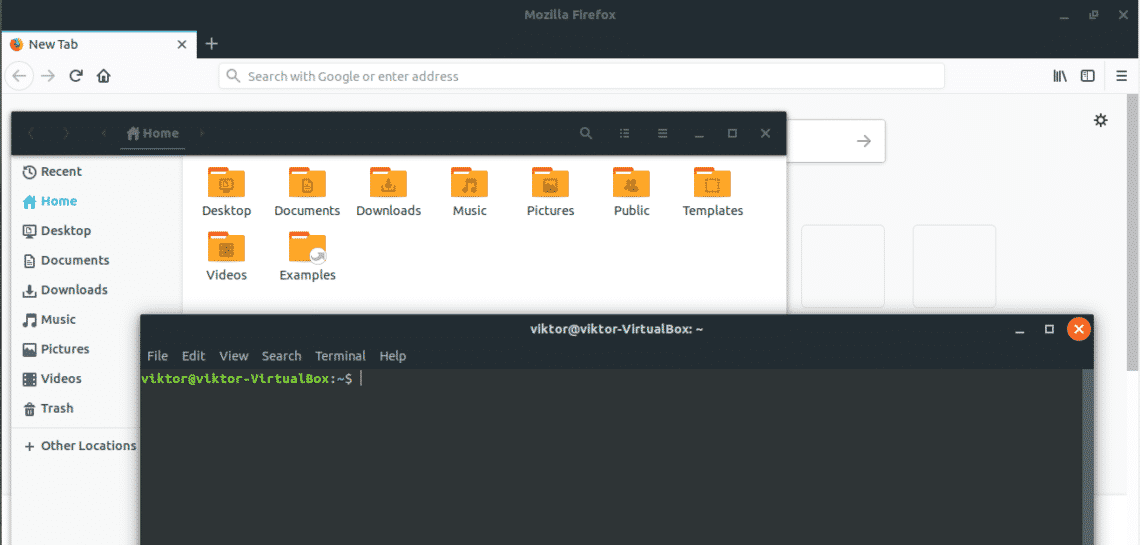
Reflexiones finales
Hay un montón de temas por ahí que utilizan GTK tematización del motor. Es muy probable que la mayoría de ellos funcionará perfectamente con Ubuntu. En el caso de Ubuntu derivados, las cosas no funcionan bien.

